Блокноты MuPAD® будут демонтированы в будущем релизе. Используйте live скрипты MATLAB® вместо этого.
Чтобы преобразовать файл блокнота MuPAD в файл live скрипта MATLAB, смотрите convertMuPADNotebook. Live скрипты MATLAB поддерживают большую часть функциональности MuPAD, несмотря на то, что существуют некоторые различия. Для получения дополнительной информации смотрите, Преобразуют Notebook MuPAD в Live скрипты MATLAB.
Прежде, чем создать блокнот MuPAD, лучше решать, какой интерфейс вы намереваетесь использовать, в основном, в своей задаче. Два подхода:
Выполните свои расчеты в Live Editor MATLAB при использовании блокнотов MuPAD в качестве вспомогательного инструмента. Этот подход рекомендуется и подразумевает, что вы создаете блокнот MuPAD, и затем выполняете его, передаете данные и результаты, или закрываете его от Live Editor MATLAB.
Выполните свои расчеты и получите результаты в MuPAD Notebook. Этот подход не рекомендуется и подразумевает, что вы используете Live Editor MATLAB только, чтобы получить доступ к MuPAD, но не намереваетесь скопировать данные и результаты между MATLAB и MuPAD.
Когда вы запускаете блокнот MuPAD, можно принять решение использовать live скрипт MATLAB вместо этого.
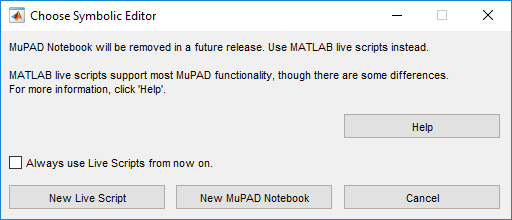
Если вы создали блокнот MuPAD, не создавая указатель, и затем поняли, что необходимо передать данные и результаты между MATLAB и MuPAD, используйте allMuPADNotebooks создать указатель на этот блокнот:
mupad nb = allMuPADNotebooks
nb = Notebook1
Этот подход не требует сохранения блокнота. В качестве альтернативы можно сохранить блокнот и затем открыть его снова, создав указатель.
Если вы выполняете расчеты в обоих интерфейсах, используйте указатели на блокноты. Тулбокс использует этот указатель в связи между рабочим пространством MATLAB и блокнотом MuPAD.
Чтобы создать пустой блокнот MuPAD из Окна Команды MATLAB, ввести
nb = mupad
Переменная nb указатель на блокнот. Можно использовать любое имя переменной вместо nb.
Чтобы создать несколько блокнотов, используйте этот синтаксис неоднократно, присваивая указатель блокнота на различные переменные. Например, используйте переменные nb1, nb2, и так далее.
Чтобы создать новый пустой блокнот, введите mupad в окне Команды MATLAB.
Диалоговое окно Welcome to MuPAD позволяет вам создать новый блокнот или программный файл, открыть существующий блокнот или программный файл и документацию доступа. Чтобы открыть это диалоговое окно, введите mupadwelcome в окне Команды MATLAB.
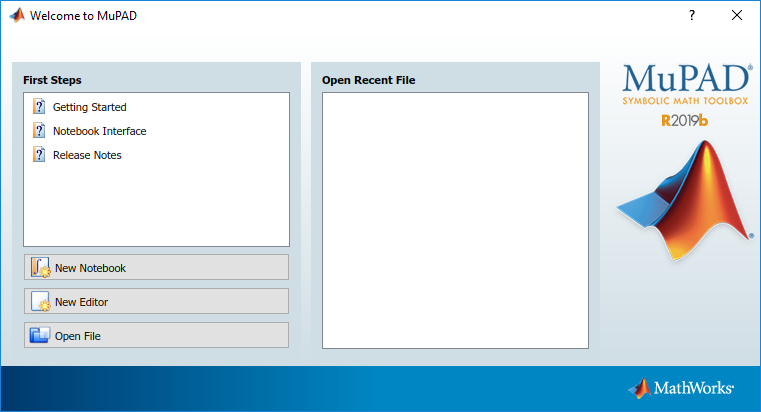
Если вы уже открыли блокнот, можно создать новые блокноты и программные файлы, не переключаясь на Live Editor MATLAB:
Чтобы создать новый блокнот, выберите File > New Notebook из главного меню или используйте панель инструментов.
Чтобы открыть новое окно Editor, где можно создать программный файл, выбирают File > New Editor из главного меню или используют панель инструментов.